
Оглавление:
- Автор John Day [email protected].
- Public 2024-01-30 11:52.
- Последнее изменение 2025-06-01 06:10.


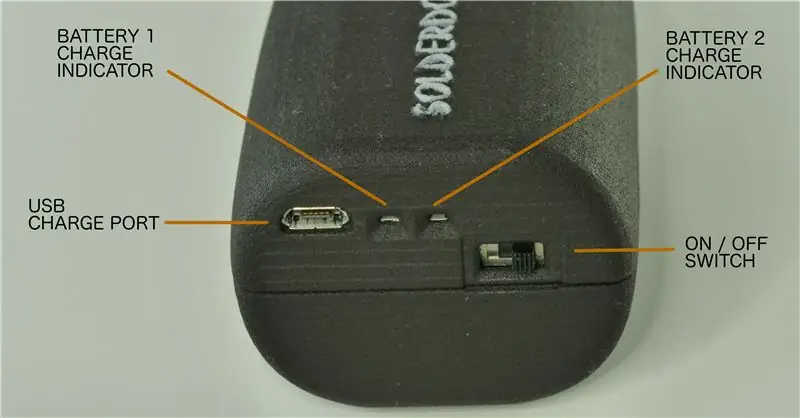

Пожалуйста, нажмите ниже, чтобы посетить нашу страницу проекта на Kickstarter, посвященную Solderdoodle Plus, беспроводному USB-перезаряжаемому многофункциональному инструменту и сделать предварительный заказ серийной модели!
www.kickstarter.com/projects/249225636/solderdoodle-plus-cordless-usb-rechargeable-hot-mu-0
В этом руководстве представлен новый перезаряжаемый USB-паяльник с открытым исходным кодом под названием Solderdoodle Plus. Он вдвое мощнее оригинального Solderdoodle, имеет регулируемую мощность 10 Вт с сенсорным управлением, светодиодными индикаторами состояния и действительно может заменить проводное устройство. Проведите пальцем по экрану, чтобы отрегулировать мощность, и нажмите, чтобы активировать нагрев. Функции безопасности включают спящий режим, который отключает устройство, когда он не используется, предупреждение о низком заряде батареи и контроллер заряда двухэлементной батареи.
Solderdoodle Plus может работать более 1 часа при постоянной максимальной мощности при 500 градусах С.
Вы можете буквально пойти куда угодно и по-прежнему иметь возможность зарядить свой Solderdoodle Plus, если поблизости есть ноутбук, USB-аккумулятор, сетевой адаптер или даже USB-зарядное устройство на солнечной батарее! Кроме того, вы можете использовать Solderdoodle Plus в качестве сетевого устройства, что означает, что он может заряжаться и разряжаться одновременно.
Характеристики Solderdoodle Plus:
* Время полной зарядки: ~ 3 часа
* Емкость: 2000 мАч / 7,2 В * Тип: 2X литий-ионный Panasonic NCR18500A
* Размер: Диаметр: 1,75 дюйма * Длина: 8,5 дюйма
* Материал корпуса: нейлон * Вес: 149 г (5,3 унции)
* Входной кабель - 3-футовый нейлоновый плетеный штекер USB типа A к микроразъему
* Вход - ток: до 2500 мА | Напряжение: 5 Вольт
* Выход - ток: 2000 мА | Напряжение: 5 Вольт * Выходная мощность: 10 Вт
* Срок службы батареи при обычном использовании: 5-10 лет, пока емкость батареи не снизится.
* Обеспечивает 1 час непрерывного нагрева на полной мощности * Нагревается до 572ºF (300ºC) всего за 15 секунд
* ВНИМАНИЕ: будьте осторожны при обращении с литиево-ионными аккумуляторами, так как короткое замыкание аккумулятора может вызвать ожоги. Всегда надевайте защитные очки. Пожалуйста, используйте рекомендованные аккумуляторные батареи и компоненты схемы из-за более высокого максимального зарядного тока аккумулятора 2500 мА. Детали, напечатанные на 3D-принтере, могут деформироваться при высоких температурах. Это только прототип, поэтому могут быть проблемы с производительностью, которые еще не исправлены.
Шаг 1. Необходимые материалы и инструменты


МАТЕРИАЛЫ:
Кол-во Описание
1 Паяльник Weller BP645 1 Схема двойного литий-ионного контроллера заряда Solderdoodle Plus (схему, файлы Gerber и т. Д. Можно загрузить с предыдущей страницы. Основным компонентом ИС является контроллер заряда Maxim MAX8903G)
1 плата контроллера Solderdoodle Plus (схему, файлы Gerber и т. Д. Можно загрузить с предыдущей страницы. Основным компонентом ИС является микроконтроллер Attiny84A)
2 NCR18500A 2000 мАч Незащищенная литий-ионная батарея Panasonic
7 Светодиодная лампа Bivar VLP-350-F
1 Touch Sensor Interlink FSLP 34-00003
1 комплект корпуса корпуса Solderdoodle Plus (файл STL можно загрузить с предыдущей страницы, Shapeways рекомендует поставщик 3D-печати) Сторона A: https://www.shapeways.com/product/Y39XUHLAE/solder … Сторона B: https:// www.shapeways.com / product / V989SCE4S / solder…
4 винта для формирования резьбы 2-28 x 1/2 дюйма
Многожильный красный / черный 20 AWG различной длины с силиконовой оболочкой, макс. Провод 5 А https://www.digikey.com/product-detail/en/cnc-tech…https://www.digikey.com/product-detail/ en / cnc-tech…
1 разъем питания Micro 1X4
1 разъем питания Micro 2X2
1 разъем питания Micro 1X2
10 Женский обжимной зажим 20-24 Gage
ИНСТРУМЕНТЫ:
Кол-во Описание
1 2-28 T6 Torx отвертка
1 Инструмент для зачистки проводов 20-24 калибра
1 Wire Crimper 20-24 калибра
1 рулетка
1 зажим для пайки третьей рукой
1 паяльник
1 нож для хобби
1 программатор с Teensy 3.6, макетной платой и проводами / выводами Pogo (схему можно загрузить с предыдущей страницы)
1 компьютер с установленной последней версией программного обеспечения для разработки Arduino
1 USB-кабель
1 Dremel с острием колеса Diamand
Поток
Припой
Шаг 2: Сборка нагревательного элемента и силового кабеля




(Необязательно: снимите нагревательный элемент) Отвинтите паяльник Weller, снимите все детали и просто сохраните сборку нагревательного элемента. Отпаяйте спиральный провод и светодиодный кабель от нагревательного элемента. Используйте инструмент Dremel с алмазным острием, чтобы отшлифовать область вокруг и внутри крошечного отверстия, к которому прикреплена пружина переключателя, чтобы удалить покрытие для пайки и немного увеличить размер отверстия.
Отрежьте 1-1 / 8 дюйма длины красного и черного провода. Зачистите 0,06 дюйма с обоих концов красного провода и вставьте один конец в крошечное отверстие. Используйте зажим для облегчения пайки. Силиконовая оболочка очень гибкая, поэтому вы можете сдвинуть ее назад, если вам нужно временно обнажить больше проволоки. Используйте флюс, а затем припаяйте провод в крошечном отверстии так, чтобы с другой стороны выходила небольшая проволока, чтобы припой мог течь. Затем снимите 0,06 дюйма с одного конца черного провода и 0,2 дюйма с другого. Припаяйте зачищенный конец 0,2 дюйма к центральной чашке разъема наконечника. Обожмите разъем на других концах провода и подключите 2-контактный разъем к проводам, как показано на фотографии (контакт 1: красный, контакт 2: Чернить).
Отрежьте 3-3 / 8 дюйма черного и трех красных проводов. Зачистите 0,06 дюйма с обоих концов всех этих проводов и обожмите разъемы на каждом конце. Подключите провода, как показано на фото и в списке контактов ниже:
Разъем 2X2 К разъему 4X1
Контакт 1: красный --- контакт 4
Контакт 2: черный --- контакт 3
Контакт 3: красный --- контакт 2
Контакт 4: красный --- контакт 1
На этом этапе снимите паяльное жало для безопасной установки на последних этапах.
Шаг 3: Программирование Solderdoodle Plus

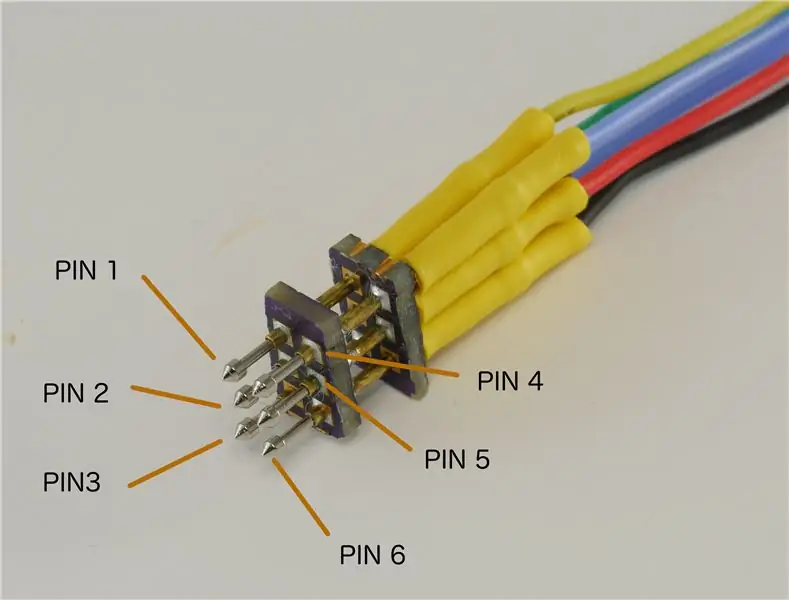
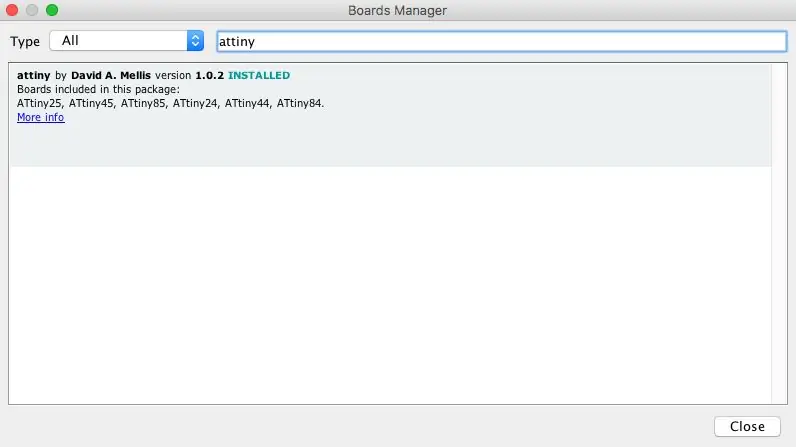
Ниже приведено руководство по загрузке управляющего программного обеспечения на плату контроллера Solderdoodle Plus. Вам не обязательно использовать одни и те же точные детали, и, скорее всего, если у вас есть макетная плата любого типа и Teensy 3.2 или 3.6, вы можете найти запасные части, лежащие вокруг, чтобы подключить их. К первой странице этого руководства прилагается эскиз Solderdoodle Plus Arduino и схема для справки. Светодиоды и резисторы не обязательно должны быть точными, потому что они просто должны дважды проверить, что программист обменивается данными. Вы также можете использовать плату Arduino, но вам нужно будет изменить некоторые настройки.
Плата управления Solderdoodle Plus имеет 2X3 сквозных отверстия в углу с интервалом 0,1 дюйма для программирования Attiny84A. Я использовал контакты pogo, прикрепленные к 2 частям прототипной платы нестандартной резки и припаянные на месте. Кабель представляет собой просто тонкий гибкий провод с D- Гнездовые контакты SUB высокой плотности обжаты и термоусадочны на одном конце, а штыри D-SUB высокой плотности на другом конце, подключенном к макетной плате. Если у вас их нет, вы можете попробовать просто проткнуть провода или контакты через переходное отверстие, затем слегка надавите сбоку, чтобы убедиться, что провода или штырьки контактируют с программными переходными отверстиями.
ПРОГРАММИРОВАНИЕ ДЛЯ ПОДРОСТКОВ
0. Дважды проверьте, что у вас установлена последняя версия программного обеспечения Arduino. НЕ ИСПОЛЬЗУЙТЕ МАГАЗИН MICROSOFT (при установке с Microsoft Store в Windows программа помещается в безопасную папку, к которой Teensy не имеет доступа).
1. Установите Teensyduino (даже если вы думаете, что он у вас уже установлен, проверьте еще раз наличие последней версии):
www.pjrc.com/teensy/teensyduino.html
2. Откройте этот скетч (TeensyProgrammer.ino) в среде Arduino IDE.
3. Подключите Teensy к компьютеру и измените эти параметры меню (если это не сработает, попробуйте другой кабель USB, так как они могут выйти из строя):
Выберите модель Teensy в Инструменты> Доска
Выберите Teensy в Инструменты> Порт
Инструменты> Программист> "AVR ISP"
4. Нажмите кнопку «Загрузить» (значок со стрелкой вправо), чтобы скомпилировать и прошить Teensy с кодом TeensyProgrammer.
ПРОГРАММИРУЙТЕ ПАНЕЛЬ УПРАВЛЕНИЯ
0. Убедитесь, что к плате контроллера Solderdoodle Plus еще ничего не подключено.
1. Добавьте поддержку ATtiny в свою Arduino IDE, выбрав этот пункт меню:
Инструменты> Доска> Менеджер плат: найдите «attiny» и нажмите «Установить».
2. перезапустите Arduino IDE.
3. Откройте свой скетч (SolderDoodle_Plus.ino) в среде Arduino IDE.
4. Подключив Teensy к компьютеру, измените следующие параметры меню:
Инструменты> Доска: "ATtiny24 / 44/84"
Инструменты> Процессор: "ATtiny84"
Инструменты> Часы: «Внутренние 8 МГц»
Инструменты> Порт: Под последовательными портами, в зависимости от того, какой из них содержит "Teensy" в имени.
Инструменты> Программист: "Arduino как ISP"
5. Подключите специальный кабель для программирования 2X6 к плате контроллера Solderdoodle Plus.
6. Если вы используете новую плату контроллера Solderdoodle Plus, воспользуйтесь этим инструментом, прежде чем продолжить:
Инструменты> Записать загрузчик
Это должно исправить тактовую частоту чипа.
7. Наконец: нажмите кнопку «Загрузить», чтобы прошить чип ATtiny. Светодиоды должны мигать, в окне эскиза должно быть указано, что загрузка завершена, и все готово!
ПРОВЕРКА СИСТЕМЫ
Подключите кабель питания к плате управления двойной зарядкой Solderdoodle Plus и прикрепите его к плате управления Solderdoodle Plus. Включите выключатель питания и проверьте сенсорный датчик, чтобы убедиться, что он работает правильно, прежде чем продолжить. Если он работает правильно, выключите питание и отсоедините кабель питания от платы управления Solderdoodle.
Шаг 4: Сборка Solderdoodle Plus



Теперь о последних шагах в сборке! Во-первых, имейте в виду, что детали, напечатанные на 3D-принтере, неточные, поэтому проверьте, подходит ли каждая деталь, прежде чем продолжить сборку. Возможно, вам придется использовать нож для хобби, чтобы соскрести немного материала, если посадка слишком тугая, особенно вокруг полости узла нагревательного элемента. Я думаю, что в черный цвет добавлена краска, которая тоже добавляет немного густоты.
Во-вторых, возьмите плату контроллера Solderdoodle отдельно и вдавите запрессованные трубки светодиодных ламп. Если есть небольшой зазор, и он не скользит полностью вниз, ничего страшного.
В-третьих, прикрепите кабель сенсорного датчика так, как показано на фото.
В-четвертых, установите батареи в зажимы батареи платы управления двойной зарядкой, убедившись, что положительные выводы батарей вошли в зажимы с маркировкой BAT1 и BAT2.
В-пятых, прикрепите кабель питания, плату контроллера двойной зарядки и кабель нагревательного элемента к плате управления Solderdoodle. Убедитесь, что шнур питания скручен в направлении, показанном на фотографии.
В-шестых, убедитесь, что защитная подложка сенсорного датчика удалена, и поместите всю плату и кабель в сборе в корпус, напечатанный на 3D-принтере стороны A, так чтобы сенсорный датчик входил первым. Убедитесь, что кабели сенсорного датчика сгибаются именно так, как показано на фото. Если посадка слишком тугая, особенно с разъемом USB, удалите и обрежьте лишний пластик ножом для хобби и попробуйте еще раз. На плате управления Solderdoodle есть выемка, которая должна соответствовать пластиковому язычку сопряжения внутри стороны A. Вставьте провода на место, чтобы устранить любую упругость и скручивание сборки. При необходимости поместите кусок ленты, чтобы надежно удерживать узел в корпусе.
В-седьмых, это может быть более сложная деталь в сборке, но прикрепите корпус, напечатанный на 3D-принтере стороны B, к стороне A, при этом убедитесь, что цепи внутри не перемещаются. Установка нагревательного элемента в сборе сначала кажется лучшим методом, при этом нужно убедиться, что сенсорный датчик скользит в сопрягаемой полости, а светодиодные световые трубки проходят через отверстия вверху. Проводящие следы кабеля датчика можно поцарапать, поэтому будьте осторожны, чтобы во время сборки не возникло минимального трения или царапания на кабеле. Убедитесь, что все установлено правильно, убедившись, что датчик касания не согнут и не перекручен, а также в отсутствии больших зазоров в швах или торчащих деталях. Если при сборке вам нужно совать корпус внутрь, убедитесь, что вы протыкаете его пластиковым или токонепроводящим инструментом, так как прикосновение к металлическому предмету может вызвать короткое замыкание.
В-восьмых, удерживая стороны A и B вместе, вставьте 4 винта и закрутите их. Если вы хотите, чтобы текст «Solderdoodle Plus» на корпусе выделялся больше, просто закрасьте выпуклый текст контрастным цветом. Перед установкой паяльного жала включите питание и убедитесь, что сенсорное управление работает. Проведите пальцем вверх и вниз, чтобы отрегулировать мощность, и нажмите на датчик, чтобы активировать нагрев. Кроме того, трижды коснитесь сенсора, чтобы перейти в спящий режим, и еще раз трижды, чтобы проснуться. Спящий режим автоматически активируется через 5 минут бездействия.
ПОЗДРАВЛЯЕМ! Вы закончили сборку Solderdoodle Plus! Теперь можно прикрепить паяльное жало и приступить к пайке!
Шаг 5. Безопасность и устранение неполадок

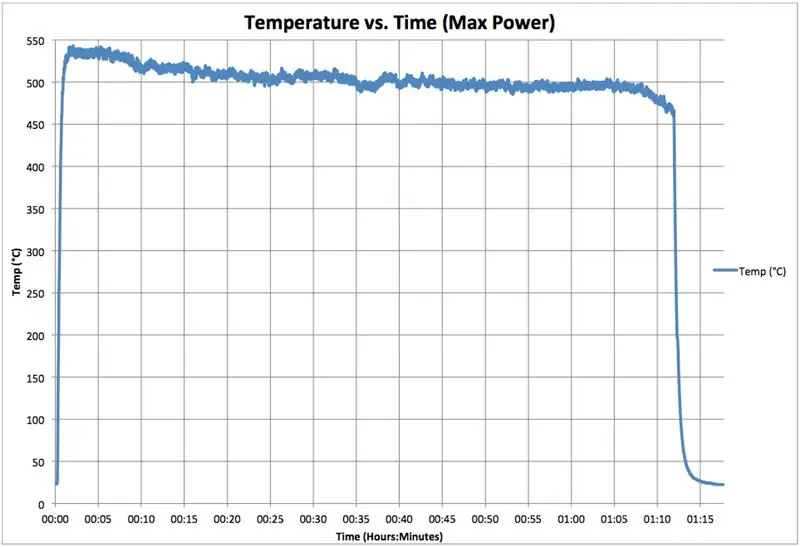


ДЕМОНСТРАЦИЯ ЖИВОГО ПОТОКА ВЫШЕ
Этот температурный тест показывает, что качество Solderdoodle Plus очень высокое. Однако это только прототипная версия, поэтому могут быть проблемы с производительностью, которые еще не были исправлены.
Solderdoodle Plus включается, только если провести по датчику, а затем нажать на датчик, поэтому я кладу на датчик тяжелый груз и позволяю ему работать, когда датчик температуры касается наконечника. Я сфотографировал тест и нанес его на диаграмму, которая показана выше. Вы можете видеть, что температура составляет около 500 градусов Цельсия в течение более часа при максимальной мощности. Программное обеспечение отключает систему, когда напряжение аккумуляторной батареи падает ниже 6,1 В. При обычном использовании кнопка питания не удерживается так долго, поэтому при обычном использовании она должна работать намного дольше.
Аккумулятор Solderdoodle Plus использует контроллер заряда на каждой ячейке. Каждый контроллер заряда находится на изолированном заземлении, гарантируя, что каждая ячейка заряжается независимо и никогда не выходит за пределы максимального и минимального напряжения, что позволяет элементам работать от 5 до 10 лет, прежде чем потребуется их замена.
БЕЗОПАСНОСТЬ
Не оставляйте Solderdoodle Plus под прямыми солнечными лучами. Держите его накрытым или в тени. Тепло от солнца может привести к сильному нагреву цепи заряда и аккумулятора, прекращению зарядки, ухудшению качества аккумулятора и сокращению срока его службы.
Допустимые рабочие температуры: Solderdoodle Plus разработан для работы при температурах от 0 до 45 ° C (от 32 до 149 ° F).
Хранение: выключите питание, снимите наконечник и храните Solderdoodle Plus при комнатной температуре. Solderdoodle Plus следует заряжать примерно раз в год, чтобы предотвратить чрезмерную разрядку.
Для достижения наилучших результатов полностью зарядите Solderdoodle Plus перед использованием.
ИСПРАВЛЕНИЕ ПРОБЛЕМ
Сенсорное управление не отвечает:
1) Трижды коснитесь сенсорного датчика, чтобы вывести Solderdoodle Plus из спящего режима, что происходит автоматически через 5 минут бездействия.
2) Отсоедините датчик касания и убедитесь, что разъем и кабель чистые и не имеют препятствий.
2) Извлеките датчик касания из пластикового корпуса и переустановите, чтобы убедиться, что датчик полностью вставлен в разъем. Любые изгибы или перегибы сенсорного датчика нарушат его правильную работу.
Светодиоды зарядки не загораются при зарядке от ноутбука:
1) Это может произойти, если Solderdoodle Plus полностью разряжен и переходит в режим непрерывного заряда. Оставьте Solderdoodle подключенным примерно на 15 минут, и светодиодные индикаторы зарядки должны снова загореться.
2) Некоторые старые ноутбуки имеют ограничение по низкому току в портах USB и отключают порт USB, если ток превышает предел. Попробуйте подключить Solderdoodle к другому USB-порту или настенному USB-адаптеру с более высоким током.
Рекомендуемые:
Система капельного орошения с подключением к Интернету (ESP32 и Blynk), управляемая с обратной связью по влажности почвы: 5 шагов

Система капельного орошения, управляемая с обратной связью по влажности почвы (ESP32 и Blynk): беспокойтесь о своем саду или растениях, когда вы уезжаете в отпуск, или забывайте ежедневно поливать растение. Что ж, вот решение. Это система капельного орошения с контролируемой влажностью почвы и глобально подключенная система, управляемая ESP32 на программном уровне i
Устройство открывания гаражных ворот с обратной связью с использованием Esp8266 в качестве веб-сервера: 6 шагов

Устройство открывания гаражных ворот с обратной связью с использованием Esp8266 в качестве веб-сервера: Привет, я покажу вам, как сделать простой способ открытия ворот гаража. ESP8266 закодирован как веб-сервер, дверь может быть открыта повсюду в мире. обратная связь, вы будете знать, открыта или закрыта дверь в режиме реального времени - Просто, всего один ярлык, чтобы я
Применение выдвижной кнопки с вибрационной обратной связью: 7 шагов (с изображениями)

Применение выдвижной кнопки с вибрационной обратной связью: в этом уроке мы сначала покажем вам, как использовать Arduino Uno для управления вибромотором с помощью расширенной кнопки. В большинстве руководств по кнопкам используется кнопка на физической макетной плате, тогда как в этом руководстве кнопка должна быть
WalabotEye - объектный трекер с тактильной обратной связью: 11 шагов

WalabotEye - средство отслеживания объектов с тактильной обратной связью: для слабовидящих используйте это, чтобы лучше понимать окружающий мир
Простой дисплей эргометра на базе Arduino с дифференциальной обратной связью: 7 шагов (с изображениями)

Простой дисплей эргометра на базе Arduino с дифференциальной обратной связью: кардиотренировки утомительны, особенно при занятиях в помещении. Несколько существующих проектов пытаются облегчить это, делая крутые вещи, такие как соединение эргометра с игровой консолью или даже имитируя настоящую поездку на велосипеде в VR. Интересно, как
